PotPlayer 是一款能实现各种流行视频、HDTV回放及编码的全能型影音解码包,内置强大的解码器,启动速度快,播放过程稳定,对付高清大片没有任何问题,对字幕的支持也很不错,再加上给力的各种皮肤以及相应的Direct3 D9皮肤机制让其在同一款皮肤下的播放形式有了更多一层的表现力,可塑性极强。普通用户无需安装第三方解码器即可播放主流格式的视频文件,支持BD和MKV大视频文件的播放。
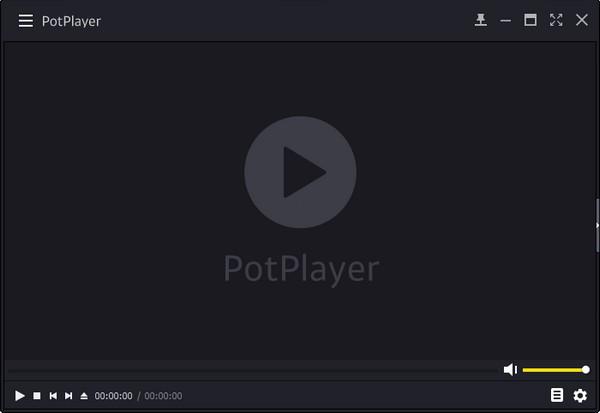
基本简介
Potplayer是Kmplayer原作者的续作。KMPlayer的原作者姜勇希在跳槽到 Daum 公司后使用 C++ 完全重写的播放器。基本上继承了 KMPlayer 方便的滤镜以及外挂式的管理系统。 简单来说 Potplayer完善了KM的未达到的支持功能 而又精简了普通用户不太常使用或者说是比较专业的选项功能。Potplayer 32位和64位用起来有什么区别?32位的解码器是原版的,64位是在32的基础上改来的,非常好用。配合LAV,简直无敌。总的来讲区别不大,64位的用起来会出现“停止工作”的故障。32位更稳定一些。播放效果感觉不到差别。
使用方法
初次使用Potplayer播放器设置
点击打开potplayer ,以下设置可以让potplayer变得非常简洁(只适合win7),如果是XP系统,则选择“使用窗口化图层”
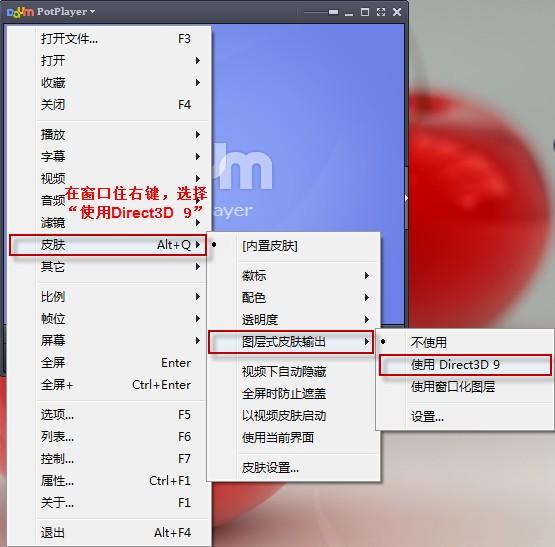
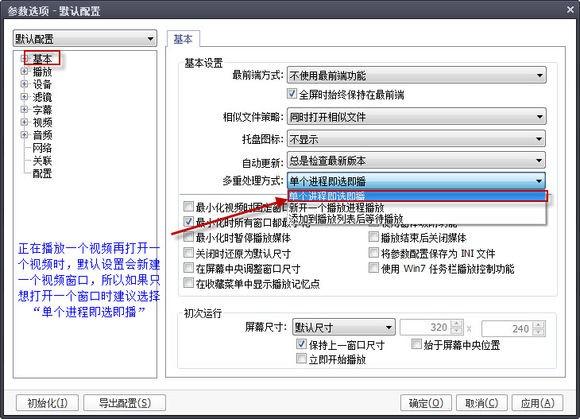
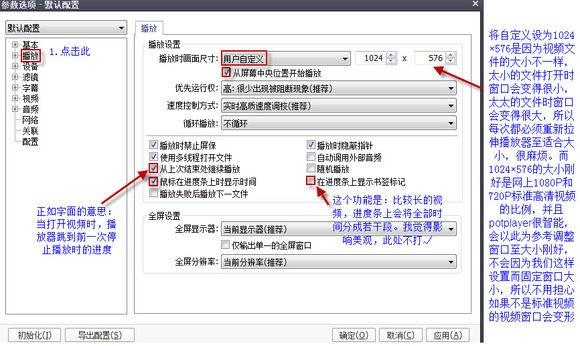
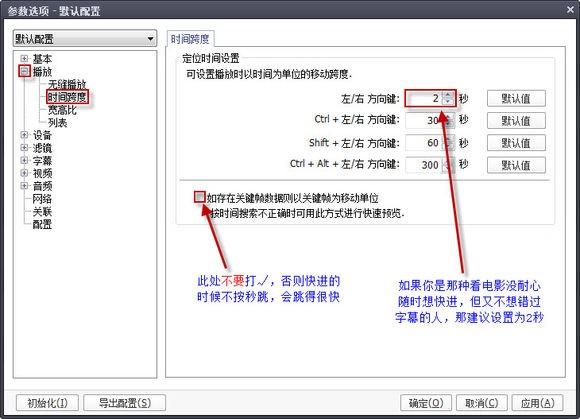
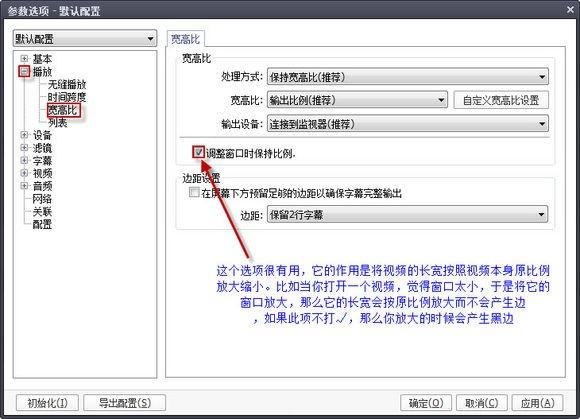
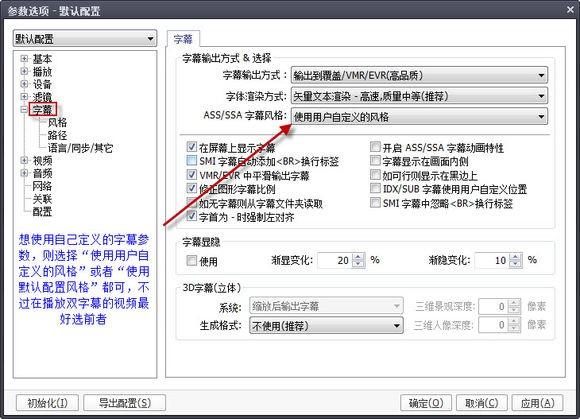
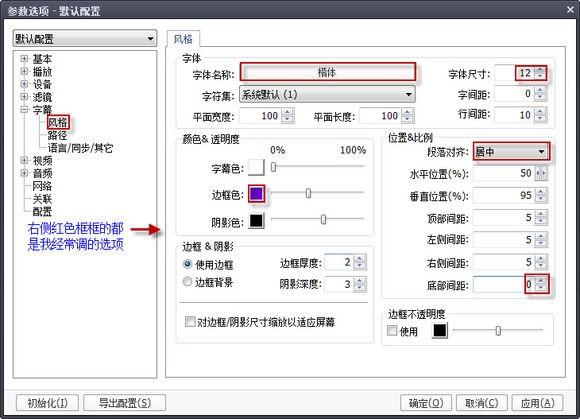
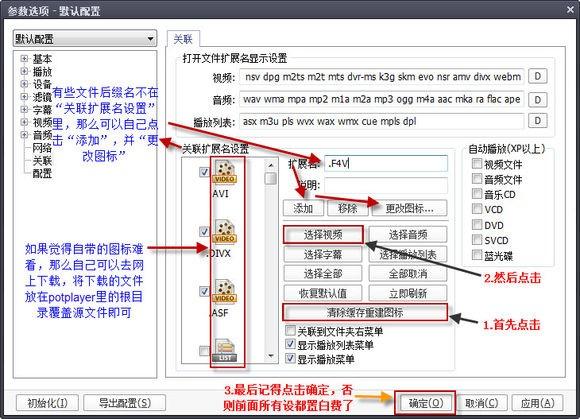
常见问题
PotPlayer怎么视频截图?
1、下载安装potplayer中文绿色版,之后双击打开运行,然后点击右上角的菜单选项,接着在弹出的的快捷菜单中选择“视频”——“图像截取”——“截存当前实画面”选项可以看到,截图的快捷键是ctrl+alt+e;
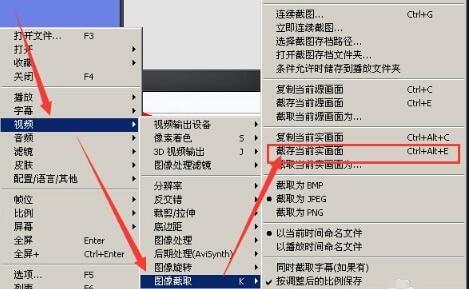
2、接着返回我们播放的视频界面,看到自己喜欢的画面直接按下截图快捷键即可,也可以自定义快捷键。

3、最后我们可以还打开刚刚我们的菜单“视频”——“图像截取”点击选择”打开截图存档文件夹“选项,点击打开就会看到我们的截图源文件了。你也可以点击菜单中的”选择截图存档路径“自定义设置截图存放位置也行,这个看自己的需求了。
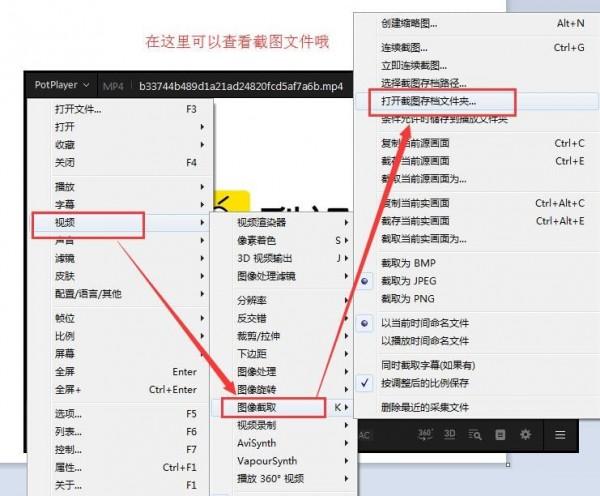
PotPlayer怎么倍速播放?
想调节potplayer视频播放速度,你可以点击右下角的设置按钮,之后就会弹出一个”控制窗口“。然后鼠标点击切换至”播放“选项卡,在这里我们就可以设置播放速度了。可以减慢、加快或以默认等三种播放速度选择,想加速播放就点击一下”加快“选项就可以了。是不是很简单啊,如果还需要调节再次打开控制窗口设置就好了。
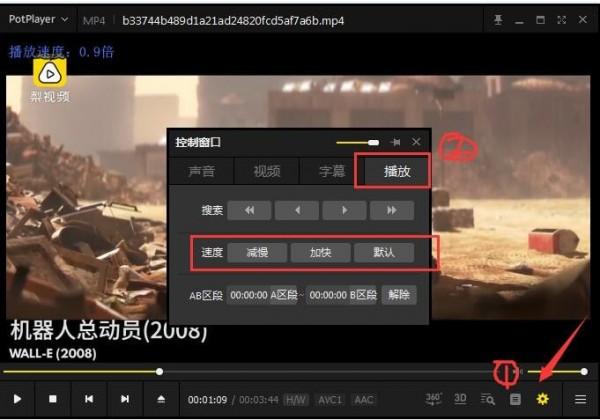
注意事项
一.安装前请先卸载与本软件功能类似的解码包及播放器(包括旧版完美者解码),并尽量安装在英文目录下。
二.如要支持 VC-1 视频的播放,建议升级 Windows Media Player 到 11/12(也可单独安装其runtime,只安装WMP11安装程序解包后得到的wmfdist11.exe)。
三.静默安装的命令行参数如下:
/S - 静默安装 (不显示用户界面,若没有其他参数,则
依系统默认语言按照默认设置安装默认组件)
/D=路径 - 指定安装目录的路径
利用以上参数可以进行简单的定制安装,例如实现完全静默安装且指定安装路径为 E:Pure Codec 的格式如下(假设完美者解码的文件名为 PureCodec.exe):
PureCodec.exe /S /D=E:Pure Codec
更新日志
+ 添加 CUBE/EAC 到 360 VR 播放格式
+ 添加在播放列表中用后退键移动到父文件夹的功能
+ 添加在简索中选择文件时不关闭的功能
+ 添加使用 PotPlayer 扩展的 AngelScript
+ 添加打开地址扩展
+ 添加媒体播放列表/项目扩展
+ 添加媒体源扩展
+ 添加在线字幕扩展
+ 添加在线字幕翻译扩展
+ 添加 Crossfeed 到声音处理
+ 添加字幕同步功能到上一/下一字幕
+ 添加 AMD AMF H264 H/W 编码器
+ 添加直播的音频模式
+ 添加字幕上传功能
+ 添加字幕下载功能到简索
+ 添加”播放完当前后停止”功能到”收尾处理”
+ 修正播放 tvingTV 时临时广告问题
+ 添加在简索中输出所选项目的功能
+ 添加创建书签播放列表的功能






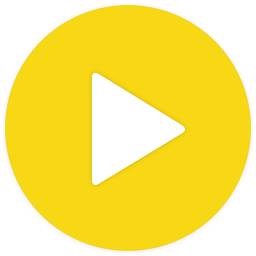











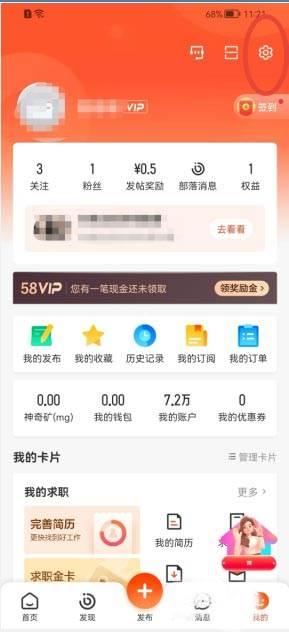
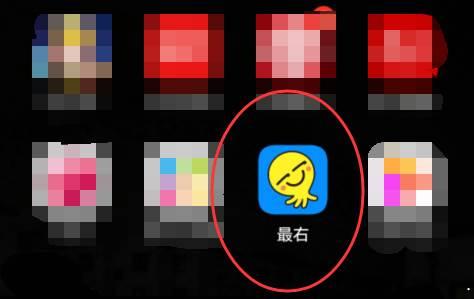









 优酷老版本下载
优酷老版本下载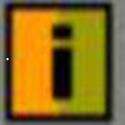 Interwise下载
Interwise下载 哔哩哔哩PC客户端
哔哩哔哩PC客户端 爱奇艺极速版免费下载安装
爱奇艺极速版免费下载安装 Systray Player下载
Systray Player下载 AirPlay播放器下载 V3 3.0
AirPlay播放器下载 V3 3.0